PBR 圖像幾乎已滿:您應該刪除它嗎?
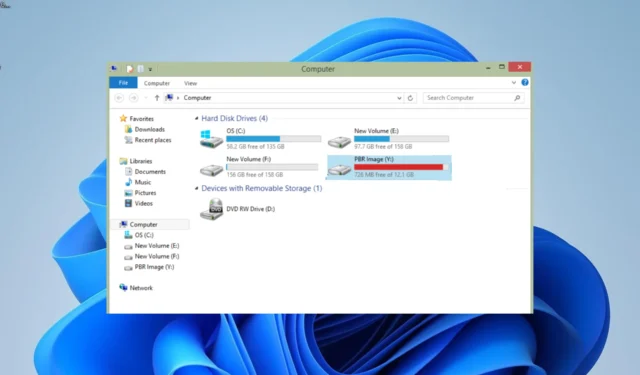
PBR 映像是戴爾計算機附帶的恢復功能之一。然而,在打開文件資源管理器時,一些用戶發現PBR圖像內存幾乎已滿。
這看起來令人擔憂,用戶想知道是否可以刪除 PBR 圖像。如果您還對如何處理驅動器感到困惑,本指南中的信息將幫助您做出明智的決定。
PBR 圖像是什麼意思?
PBR(分區引導記錄)是可引導分區的第一個塊,通常是戴爾計算機的一部分。它的主要功能是在您想要升級電腦或執行全新安裝時幫助備份和恢復 Windows 操作系統。
基本上,它可以作為您的電腦的備份,當您遇到系統或硬盤驅動器故障時,您可以依靠它。因此,它對於每台配備它的戴爾計算機都非常重要。
儘管它很重要,但一些用戶抱怨 PBR 圖像幾乎已滿。但你能刪除它嗎?
雖然有多種方法可以刪除 PBR 圖像,但您絕對不應該刪除它。確實,刪除它不會立即產生影響,但當您需要恢復或恢復您的 PC時可能會產生不利影響。
您可能想知道快到了時該怎麼辦。我們將在本指南的下一部分中向您展示快速解決方法。
如果 PBR 圖像快滿了,如何修復?
1.忽略它
在大多數情況下,如果您的 PBR 圖像幾乎已滿,則無需擔心。該驅動器包含重要文件,可在出現軟件故障時恢復您的電腦。
您應該知道這不會以任何方式影響您電腦的性能。所以,你沒有理由擔心和忽視它。
2.關閉系統保護
- 按Windows + 鍵E 啟動文件資源管理器。
- 右鍵單擊左側窗格中的“此電腦”,然後選擇“屬性”。
- 現在,單擊相關鏈接下的系統保護鏈接。
- 從可用選項中選擇PBR 圖像驅動器。
- 接下來,單擊配置按鈕。
- 選擇禁用系統保護。
- 最後,單擊“應用”按鈕,然後單擊“確定”以保存所做的更改。
這樣,就可以防止PBR圖像幾乎滿的問題。請注意,這只是一種解決方法,並不是問題的永久解決方案。
3. 創建恢復驅動器
- 準備一個 16 GB 大小的新空外部硬盤,以防止在此過程中出現問題。
- 按Windows 鍵,鍵入 create recovery,然後單擊“創建恢復驅動器”。
- 現在,選中“將系統文件備份到恢復驅動器”複選框。
- 單擊“下一步”按鈕繼續。
- 接下來,將 16 GB USB 驅動器連接到您的 PC 並選擇它。
- 現在,單擊“下一步”。
- 最後,單擊“創建”按鈕並等待該過程完成。
下載過程完成後,您的恢復驅動器現在應該已準備就緒。有了這個,您現在將擁有一個備份,以防幾乎已滿的 PBR 映像最終被填滿。
請注意,使用空 USB 驅動器很重要,因為此過程將擦除其內容。此外,此過程將需要時間,因為將復制許多文件。
我們現在已經到了本指南的結尾,對 PBR 圖像幾乎充滿了抱怨。雖然您確實可以刪除該文件,但不建議這樣做,因為您將丟失恢復文件。
歡迎在下面的評論中與我們分享您對 PBR 圖像的體驗。



發佈留言